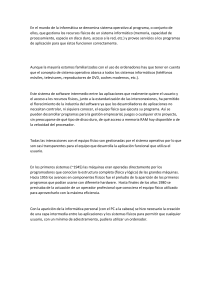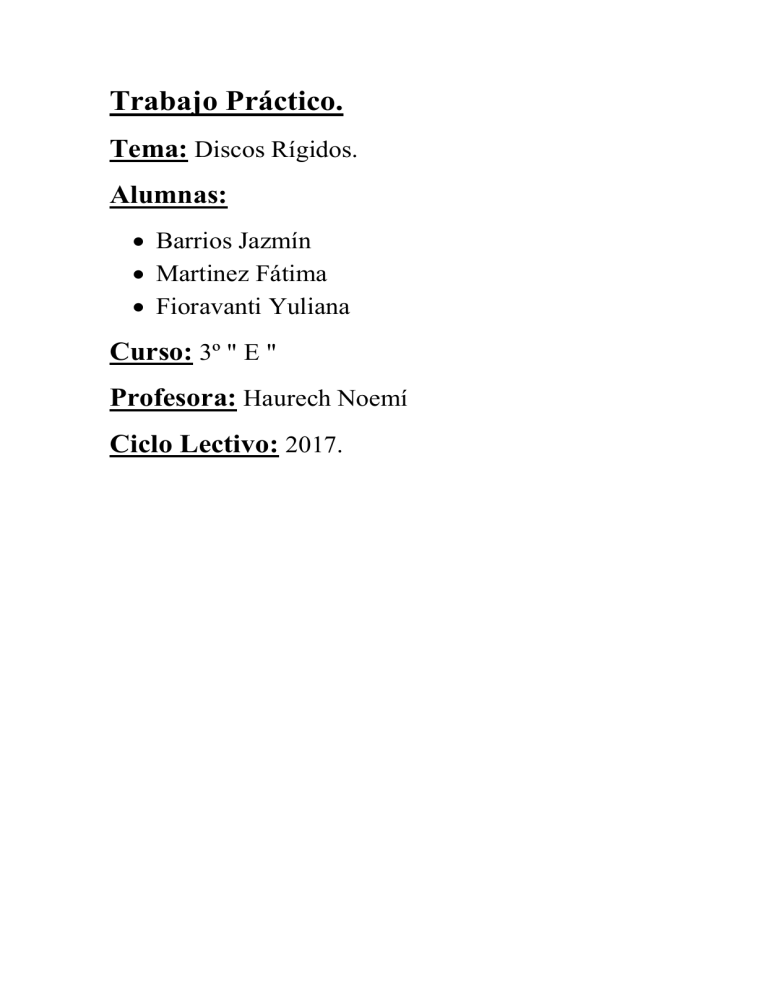
Trabajo Práctico. Tema: Discos Rígidos. Alumnas: Barrios Jazmín Martinez Fátima Fioravanti Yuliana Curso: 3º " E " Profesora: Haurech Noemí Ciclo Lectivo: 2017. Consignas. 1) Explicar e ilustrar la Estructura física del disco rígido (HDD): explicar cada una de sus partes físicas. 2) Explicar e ilustrar que son los cilindros, cabezas y sectores. Explicar importancia y función del sector de arranque. ¿Cuál es su ubicación física en el disco? 3) Explicar el proceso de lectura de un disco rígido. 4) Capacidades de discos rígido actuales. Lectura de las etiquetas de los discos. Ejemplos de etiquetas. 5) ¿Cómo se elige el que más me conviene? 6) Explicar la diferencia entre Norma SCSI y Serial SATA. 7) Ventajas y desventajas de los HDD. 8) Posibles fallas de los Discos Rígidos. Modos de recuperación de los datos ante las diversas fallas 9) Precios en el mercado de discos HDD. 10) Explique en qué consisten los Discos Sólidos (SSD). Su composición física, capacidad y velocidades. 11) Establezca la diferencia respecto a los tradicionales discos HDD. 12) Ventajas y desventajas de uso de los discos SSD. 13) Explique las fallas que podrían de este disco y posibles modos de recuperación de la información. 14) Precios en el mercado de discos SSD. 15) Si tuviera que recomendar alguno de estos discos para su uso diario en el área laboral, ¿por cuál optaría y porque? Desarrollo: 1) Explicar e ilustrar la Estructura física del disco rígido (HDD): explicar cada una de sus partes físicas. Un disco duro es un dispositivo que permite el almacenamiento y recuperación de grandes cantidades de información. Forman el principal elemento de la memoria secundaria de un ordenador llamada así en oposición a la memoria RAM (Random Access Memory, memoria de acceso aleatorio). Emplea un sistema de grabación magnético para almacenar datos digitales. Se compone de varios discos rígidos, unidos por un mismo eje que gira a gran velocidad dentro de una caja metálica sellada. Sobre cada plato se sitúa un cabezal de lectura/ escritura que flota sobre una delgada lámina de aire generada por la rotación de los discos. Componentes del disco duro: Plato: Cada uno de los discos que hay en el interior del disco duro. Cara: Cada uno de los lados de un plato. Cabeza: Número de cabezales. Pista: Circunferencia en el interior de una cara. Cilindro: Conjunto de pistas, son todas las circunferencias que están alineadas verticalmente. Sector: Son las divisiones de una pista, su tamaño es variable. 2) Explicar e ilustrar que son los cilindros, cabezas y sectores. Explicar importancia y función del sector de arranque. ¿Cuál es su ubicación física en el disco? Pistas, Sectores y Cilindros: Cada pista está geométricamente encima de su homóloga, en la cara opuesta de cada plato. A las pistas se les llama cilindro. Entonces un cilindro es el conjunto de pistas con la misma ubicación pero en una cara distinta. Cuando almacenamos un archivo los estamos diseminado en pistas, sectores y cilindros, se está grabando en las caras de los distintos platos simultáneamente, porque la estructura que sostiene los brazos con sus cabezas de lecto- escritura mueve todo el conjunto de cabezas al mismo tiempo. El funcionamiento real de un disco comienza cuando el software de aplicación en sincronía con el OS (sistema operativo) se van produciendo comienza escrituras sobre las superficies de los platos. En donde por cada grupo de datos escrito se crea una nueva entrada en el registro en un sector ( cara 0, pista 0, sector 1, en el borde del disco), con lo cual se instancia la creación de un índice maestro de ubicación de los datos que se conoce con el nombre de FAT = File Allocation Table (tabla de asignación de archivos). La información de lectura escritura se da a conocer al procesador median la placa electrónica del dispositivo. Sector: Son las divisiones de una pista, su tamaño es variable. Cilindro: Conjunto de pistas, son todas las circunferencias que están alineadas verticalmente. Cabeza: Una cabeza es una pieza de material magnético, cuya forma es parecida a una letra “C” con una pequeña abertura (gap) con una bobina de alambre enrollada a este núcleo para construir un electroimán. El sector de arranque es una parte del disco duro, CD, USB, etc. que contiene la información de inicio. La que el sistema necesita para arrancar Windows, otro sistema operativo o programas almacenados en esos soportes capaces de iniciar el equipo. Hay dos tipos clásicos de sectores o elementos suyos: Master Boot Record (MBR) y GUID Partition Table (GPT): MBR son las siglas en inglés del Registro de Arranque Principal. Está grabado en el primer sector del disco. Contiene información sobre las particiones del sistema y el modo en que están dispuestas en el disco duro o unidad equivalente. También incluye las instrucciones necesarias para cargar el sistema operativo que haya en él. Sólo existe como mucho un MBR en cada disco o soporte de almacenamiento similar (no lo hay en disquetes u otros soportes no particionados). Una limitación del MBR es que admite en general discos de unos 2 TB (1 TB= 1.024 MB). El sistema GPT de Tablas de Particiones se desarrolló para superar esos y otros problemas. Y ofrece nuevas posibilidades más acordes con equipos modernos. Con el GPT es posible usar discos de casi diez mil millones de TB (unos 9,5 ZB o zetabytes). Pero este sistema también tiene sus problemas... No siempre es posible arrancar Windows desde particiones GPT. Sólo cuando tienen BIOS del tipo más moderno. Las llamadas EFI o UEFI BIOS. Volume Boot Record (VBR): Es algo así como una versión del MBR pero aplicada a cada partición. Existe un VBR en el primer sector de cada una. Por tanto no son únicos como el MBR aunque su función sea parecida. 3) Explicar el proceso de lectura de un disco rígido. En informática toda la información es representada a través de números binarios compuestos por unos y ceros (1 y 0). El motivo por el cual se utiliza este sistema de numeración para representar absolutamente todo en computación, es porque es muy simple y fácil de representar mediante pulsos eléctricos, de los cuales depende la tecnología electrónica. Así todo lo que vemos en la pantalla, o lo que escribimos; al nivel de la máquina y sus componentes electrónicos se traducen en pulsos eléctricos que representan unos y ceros. Por ejemplo, para representar la letra "A" en la memoria de la computadora en sistema binario se utiliza el siguiente código 01000001 (65 en decimal). Por lo tanto la computadora lo representa mediante pulsos eléctricos de dos tensiones diferentes, una para representar los unos y otra para los ceros. Cada pulso eléctrico que representa los 1 y 0 se denomina bit; a su vez cada byte (la unidad de medida utilizada para medir el tamaño de los archivos y capacidad de almacenamiento de discos, memoria, etc) está compuesto por 8 bits; o sea 8 pulsos eléctricos de unos y ceros. Para la lectura de datos el elemento de lectura del cabezal pasa por encima de las partículas magnetizadas cuyos campos magnéticos generan pulsos eléctricos; según la fuerza del campo magnético de cada partícula varía el nivel de resistencia eléctrica del elemento de lectura del cabezal afectando al pulso eléctrico generado; para decirlo con palabras simples, variará la fuerza con que el pulso eléctrico generado circulará. Estas diferencias en los niveles de resistencia eléctrica y por lo tanto fuerza o diferencia de voltaje con que circula cada pulso eléctrico representarán los 1 y 0 que serán enviados a la memoria. Los cabezales se encuentran "flotando" a una pequeña distancia de las superficies de los platos de apenas decenas de nanómetros (millonésimas de centímetro); por lo tanto no los tocan, si no fuera así la fricción entre los cabezales y los platos al girar a miles de revoluciones por minutos, causaría daños irrecuperables en las superficies de los platos. El fenómeno físico que permite que los cabezales "floten" sobre las superficies de los platos sin tocarlas es un colchón de aire que se genera al girar los platos a altísimas velocidades, produciendo el movimiento del aire que se encuentra sobre los platos a velocidades cercanas o iguales a los de estos últimos. Este efecto genera un colchón de aire con un espesor de apenas decenas de nanómetros que mantiene al cabezal flotando sobre el plato. 4) Capacidades de discos rígido actuales. Lectura de las etiquetas de los discos. Ejemplos de etiquetas. Todo lo que se puede guardar en una unidad de disco duro se mide en función de tu tamaño. Los archivos de texto son pequeños, las imágenes son más grandes, la música es mucho más grande y el video es el de mayor tamaño del lote. Una unidad de disco duro es como una balanza. No conoce la diferencia entre los elementos que tiene; sólo sabe el tamaño de cada uno de ellos. Sin embargo, en lugar de utilizar libras, una unidad de disco duro mide el contenido en términos de megabytes (MB), gigabytes (GB) y terabytes (TB). A grandes rasgos, un megabyte equivale a 1 millón de bytes, un gigabyte a 1 mil millones de bytes y un terabyte a un billón de bytes. Cuando un disco recibe un formato, se le puede asignar un nombre o etiqueta (label). Esta etiqueta aparece en pantalla cuando se listan los archivos del disco. Las etiquetas deben cumplir con las siguientes condiciones: - No pueden tener más de 11 caracteres. - No pueden contener los caracteres ( . , ; : * ? / \ | + = < > ^ " [ ] ( ) & ) - No puede incluir tabulaciones, aunque si acepta espacios en blanco. 5)¿Cómo se elige el que más me conviene? Extender la capacidad del disco duro: Aquí lo importante es entender para qué usaremos el disco duro, ya que si es para editar videos es muy distinto a uno que sea para almacenar videos o archivos en general. Si lo que se necesita es velocidad para editar audio o video, lo mejor es usar discos externos que en su interior tengan discos de 3,5″ (discos de computador de escritorio) y 7.200 RPM de velocidad de giro conectados a un puerto FireWire y si no lo tienes, USB 2.0 sirve, aunque no es lo ideal. Si no usarás aplicaciones en tiempo real, sino que para tener una bodega de archivos, cualquier disco duro externo, ya sea por conexión USB o vía la red local de la casa es bueno. En caso de querer usar un disco portátil, hay varios USB que se convierten en pendrives gigantes y que usan discos de notebooks en su interior, los cuales son de 5.400 RPM, es decir, de baja velocidad de giro y por ende de transmisión de datos. Para hacer copias de seguridad: Aquí también importa mucho el software de respaldo que tengas, de los cuales se distinguen 2 tipos. El primer tipo es el que saca fotografías completas del sistema cada vez que respalda, que si bien asegura tener todos los datos siempre, consume mucho espacio de disco. Para hacer copias de seguridad: Aquí es importante la consistencia de los datos, es decir, que los discos duros duren mucho y que no tengan fallas El segundo tipo es el que hace respaldos incrementales, ocupa menos espacio, pero si hubo problemas de sincronía es más difícil de tener las últimas versiones de los archivos. La forma ideal de conectar estos discos es que sean del tipo NAS (Network Storage Area) o sea que estén conectados a la red de la casa u oficina, cosa de que no dependan de tener que conectar un cable USB para hacer el respaldo, que el software que usen lo haga por ustedes, eliminando de esa manera un olvidé de respaldar y justo ahora perdí todo. Independiente de la marca del disco de respaldo (Iomega, LaCie, Samsung, etc.) es importante ver que sean discos de 3,5″ los que vayan dentro, ya que estos discos de gran tamaño tienden a fallar mucho menos que los discos portátiles de notebook. Si los discos están en RAID 1 es ideal, ya que significa que a los menos el sistema tiene 2 discos y uno está espejado en el otro. Una gracia de los equipos de marca es que puedes migrar los datos de un sistema de respaldos a otro (de la misma marca) en función del espacio de disco duro y de la antigüedad de estos (2 a 4 años como tope). 6) Explicar la diferencia entre Norma SCSI y Serial SATA. Normas SATA: Serial ATA o SATA es el más común de los estándares de conexión, utiliza un bus serie para la transmisión de datos. Notablemente más rápido y eficiente que IDE. Físicamente es mucho más pequeño y cómodo que los IDE, además de permitir conexión en caliente (hot plug). Existen tres versiones: 1. SATA 1 con velocidad de transferencia de hasta 150 MB/s (descatalogado), 2. SATA 2 de hasta 300 MB/s, disponible en equipos de hace unos años atrás; 3. SATA 3 de hasta 600 MB/s, el más común actualmente. Compatible con las versiones anteriores. Normas SCSI: SCSI Artículo principal: Small Computer System Interface Las interfaces Small Computer System Interface (SCSI) son interfaces preparadas para discos duros de gran capacidad de almacenamiento y velocidad de rotación. Se presentan bajo tres especificaciones: SCSI Estándar (Standard SCSI), SCSI Rápido (Fast SCSI) y SCSI Ancho-Rápido (Fast-Wide SCSI). Su tiempo medio de acceso puede llegar a 7 milisegundos y su velocidad de transmisión secuencial de información puede alcanzar teóricamente los 5 Mbit/s en los discos SCSI Estándares, los 10 Mbit/s en los discos SCSI Rápidos y los 20 Mbit/s en los discos SCSI Anchos-Rápidos (SCSI-2). Un controlador SCSI puede manejar hasta 7 discos duros SCSI (o 7 periféricos SCSI) con conexión tipo margarita (daisy chain). A diferencia de los discos IDE, pueden trabajar asincrónicamente con relación al microprocesador, lo que posibilita una mayor velocidad de transferencia. 7) Ventajas y desventajas de los HDD. HDD (Discos Duros''Hard Disk Drive'') Capacidad de almacenamiento: Hasta unos 3 TBi actualmente y sigue creciendo exponencialmente, para el 2013 es posible que lleguen a los 15TB dice Hitachi Fuente Durabilidad: Está entre 3 y 5 años, pero estos son valores medios que están sujetos a defectos de fabricación. Límitado principalmente por los ciclos de arranque y parada (entre 40.000 y 50.000 máx.) que desgastan los mecanismos del disco. Por eso, quitar el ahorro de energía del disco duro, aumentará su vida útil. Velocidad : Cuanto más lleno, más lento es, porque tiene que buscar la información en una superficie mayor del disco. Consumo: Además de necesitar corriente eléctrica para la circuitería, los HDD deben mantener el disco girando continuamente y realizar desplazamientos de los cabezales Portabilidad: Es muy fácil que los cabezales toquen el disco si hay vibraciones o movimientos bruscos, por lo que no es muy recomendable usarlos dentro de vehículos. Un golpe fuerte puede dejar los cabezales y el motor inútiles. Además, no pueden superar los 3.000 metros sobre el nivel del mar, ya que la presión atmosférica evitaría que los cabezales pudiesen planear sobre el disco. Ruido: El motor, el rozamiento con el aire y el posicionamiento de los cabezales producen ruido. El más molesto y característico es este último, que suena como si rascasemos con una llave un trozo de madera cuando leemos algo del disco. 8) Posibles fallas de los Discos Rígidos. Modos de recuperación de los datos ante las diversas fallas Los discos duros son dispositivos mecánicos y estos están sujetos al desgaste. Alrededor del 60% de los fallos del disco duro se produce por un fallo mecánico predecible, mientras que el 40% de las fallas que ocurren por el mal uso. Un fallo en el disco duro podría ocurrir debido a cualquiera de las razones: Falla Electrónica La BIOS no puede detectar el disco duro. Unidad de disco duro no puede es capaz de girar. Error de inicio súbito. Causas: El CPU no es capaz de generar la fuente de alimentación requerida para que el disco duro funcione normalmente, el voltaje enviado puede ser muy alto o muy bajo. Este error también se puede producir al utilizar una la fuente de energía poco confiable que proporciona alimentación interrumpida. Solución: Asegúrate que el hardware del sistema está recibiendo la fuente de alimentación requerida. Mediante el uso de un regulador de voltaje o un UPS se puede evitar que los cambios de energía afecten el equipo. Falla mecánica o interna El disco emite ruidos o rechina al arrancar el equipo o al accesar información Archivos o carpetas desaparecen o se encuentran corrupto. Se bloquea o congela por completo el sistema. Se demora demasiado en encender el equipo. Toma mucho tiempo abrir o guardar archivos. Causas: Este error sucede cuando existen sectores defectuosos en el disco duro. El motor de giro deja de funcionar, la placa de circuitos está dañada o la cabeza de lectura/escritura no se mueve correctamente rayando los platos del disco al tratar de accesar o guardar información. Fallas mecánicas pueden producirse cuando el equipo se cae al suelo, se golpea o se mueve mientras esta encendido o procesando información. El ataque de virus puede borrar los datos del disco duro, alterar el funcionamiento del disco duro o hacer que el sistema de archivos se corrompa. Soluciones: Trabajar adecuadamente con el equipo evitando caídas o golpes accidentales. Actualizar el sistema regular o semanal, correr un programa antivirus frecuentemente, sustituir el disco duro después de más de 5 años de uso. Fallas del Firmware (Software del fabricante) El disco duro es indetectable o no reconoce en absoluto el Sistema. El sistema no puede arrancar o se bloquea durante el proceso de arranque. Causas: Este problema podría ocurrir sobre con un disco duro nuevo o luego de haber sido utilizado unos días. Puede existir la probabilidad de que el disco viene con fallas de fabricación. Solución: Si el disco está dentro del periodo de garantía, puedes contactar al vendedor o incluso al fabricante del disco duro y pedir una devolución o cambio de la unidad. Tanto el vendedor como el fabricante no ofrecen ninguna garantía de seguridad de datos. Es recomendable salvar la información contenida en el disco duro antes de realizar el cambio o devolución. Sobrecalentamiento de la unidad El ventilador del equipo no funciona o se mueve muy lentamente. Se escucha un sonido similar al clic del ratón que proviene del interior del equipo. Causas: Es uno de los problemas más comunes que causa fallas del disco duro, debido a la falta de ventilación del equipo provocado al trabajar sobre superficies que bloquean el ingreso de aire al ventilador, esto puede suceder por ejemplo al trabajar con una computadora portátil sobre una almohada. La ventilación inadecuada o los defectos del ventilador provocan que el sistema se sobre caliente hasta el punto pico en que produce un fallo del disco duro u otros daños en el hardware de la computadora. Solución: Asegúrate de que los ventiladores de CPU están trabajando muy bien, comprueba que exista la suficiente temperatura ambiental para proteger los periféricos del equipo. Archivos dañados o corruptos El sistema operativo no puede arrancar correctamente, mostrando mensajes de error. Ciertas aplicaciones no se pueden ejecutar. El sistema se apaga repentinamente. Causas: Si el equipo se apaga inesperadamente ya sea por un apagón de luz, o por que se desconecta la unidad de la fuente de poder, esto podría provocar que ciertos archivos se corrompan. Los virus informáticos son también capaces de eliminar o dañar archivos importantes del sistema. Solución: Siempre apaga adecuadamente un equipo. Se recomienda cerrar todos los programas abiertos antes de cerrar el sistema. Utiliza un UPS para evitar que el equipo se apague inesperadamente si la energía se corta. Ejecuta un programa antivirus regularmente. Errores Humanos Causas: Los errores humanos pueden causar graves daños al sistema, especialmente si accidentalmente modificas la configuración del registro del sistema. No se deben cambiar manualmente los atributos ni ubicación de los archivos del sistema o aplicaciones de programas. Instalar incorrecta el sistema operativo también provoca el mal funcionamiento del equipo. Solución: En la mayoría de los casos es más sencillo reinstalar el sistema operativo o la aplicación que está funcionando incorrectamente que buscar o reparar los archivo dañados. Si cuentas con uno varias fechas de recuperación puedes reversar la configuración del equipo a una fecha determinada. 9) Precios en el mercado de discos HDD. Las tarjetas HDD pueden salir entre tres mil y cuatro mil pesos. 10) Explique en qué consisten los Discos Sólidos (SSD). Su composición física, capacidad y velocidades. Es un tipo de dispositivo de almacenamiento de datos que utiliza memoria no volátil, como la memoria flash, para almacenar datos, en lugar de los platos o discos magnéticos de las unidades de discos duros (HDD) convencionales. En comparación con los discos duros tradicionales, las unidades de estado sólido son menos sensibles a los golpes al no tener partes móviles, son prácticamente inaudibles, y poseen un menor tiempo de acceso y de latencia, lo que se traduce en una mejora del rendimiento exponencial en los tiempos de carga de los sistemas operativos. En contrapartida, su vida útil es muy inferior, ya que tienen un número limitado de ciclos de escritura, pudiendo producirse la pérdida absoluta de los datos de forma inesperada e irrecuperable. Los SSD hacen uso de la misma interfaz SATA que los discos duros, por lo que son fácilmente intercambiables sin tener que recurrir a adaptadores o tarjetas de expansión para compatibilizarlos con el equipo. Casi la totalidad de los fabricantes comercializan sus SSD con memorias no volátiles NAND flash para desarrollar un dispositivo no sólo veloz y con una vasta capacidad, sino robusto y a la vez lo más pequeño posible tanto para el mercado de consumo como el profesional. Al ser memorias no volátiles, no requieren ningún tipo de alimentación constante ni pilas para no perder los datos almacenados, incluso en apagones repentinos, aunque cabe destacar que los SSD NAND Flash son más lentos que los que se basan en DRAM. Son comercializadas con las dimensiones heredadas de los discos duros, es decir, en 3,5 pulgadas, 2,5 pulgadas y 1,8 pulgadas, aunque también ciertas SSD vienen en formato tarjeta de expansión. En algunos casos, las SSD pueden ser más lentas que los discos duros, en especial con controladoras antiguas de gamas bajas, pero dado que los tiempos de acceso de una SSD son inapreciables, al final resultan más rápidos. Este tiempo de acceso tan corto se debe a la ausencia de piezas mecánicas móviles, inherentes a los discos duros. Una SSD se compone principalmente: Controladora: es un procesador electrónico que se encarga de administrar, gestionar y unir los módulos de memoria NAND con los conectores en entrada y salida. Ejecuta software a nivel de Firmware y es con toda seguridad, el factor más determinante para las velocidades del dispositivo. Caché: un dispositivo SSD utiliza un pequeño dispositivo de memoria DRAM similar al caché de los discos duros. El directorio de la colocación de bloques y el desgaste de nivelación de datos también se mantiene en la memoria caché mientras la unidad está operativa. Condensador: es necesario para mantener la integridad de los datos de la memoria caché, si la alimentación eléctrica se ha detenido inesperadamente, el tiempo suficiente para que se puedan enviar los datos retenidos hacia la memoria no volátil. El rendimiento de los SSD se incrementan añadiendo chips NAND Flash en paralelo. Un sólo chip NAND Flash es relativamente lento, dado que la interfaz de entrada y salida es de 8 ó 16 bits asíncrona y también por la latencia adicional de las operaciones básicas de E/S (Típica de los SLC NAND - aproximadamente 25 μs para buscar una página de 4 KiB de la matriz en el búfer de E/S en una lectura, aproximadamente 250 μs para una página de 4 KiB de la memoria intermedia de E/S a la matriz de la escritura y sobre 2 ms para borrar un bloque de 256 KiB). Cuando varios dispositivos NAND operan en paralelo dentro de un SSD, las escalas de ancho de banda se incrementan y las latencias de alta se minimizan, siempre y cuando suficientes operaciones estén pendientes y la carga se distribuya uniformemente entre los dispositivos. Los SSD de Micron e Intel fabricaron unidades flash mediante la aplicación de los datos de creación de bandas (similar a RAID 0) e intercalado. Esto permitió la creación de SSD ultra rápidos con 250 MB/s de lectura y escritura. 11) Establezca la diferencia respecto a los tradicionales discos HDD Los HDD guardan los datos en placas de metal que están girando todo el tiempo y cada vez que el ordenador quiere buscar algo, el dispositivo usa un componente llamado “cabezal” (que se parece a una aguja) para ubicar la posición donde está la información y dársela al ordenador. Este mismo método es usado para grabar información en un HDD. Los SSD, por otro lado, nunca se están moviendo, por eso tienen en su nombre “estado sólido”. Para almacenar la información crean bloques y cada vez que el ordenador quiere acceder a ella, el SDD solo la entrega como diciendo “aquí está”. Por supuesto, el proceso es más complicado, pero esta es una explicación simple para que entiendas que el dispositivo es mucho más eficiente y rápido que un disco duro. La primera diferencia entre ambas tecnologías es la velocidad. Y es que este es el principal baluarte de los SSD, son casi 10 veces más rápidos escribiendo y leyendo datos que los HDD. Esto también significa que aceleran el rendimiento del ordenador de forma parecida, con tiempos de carga mucho más cortos que con los HDD. Por otra parte, al no contar con partes móviles, no tienen el desgaste de los mecánicos HDD. Eso hace que mientras un disco duro "tradicional" tiene una expectativa de vida de unos 5 años, los SSD logren hasta 7 años de vida útil. En los SSD los datos se agrupan en páginas que se recogen en bloques. El problema es que para meter más páginas en un bloque que está medio lleno, haya que vaciarlo para volver a llenarlo. Esto hace que si queremos que el disco duro siga funcionando a pleno rendimiento, hay que tener libre un 20% del espacio para esta función que se llama "recolección de basura". Con el tiempo, eso si a partir al menos de 7 años, los SSD se pueden ir degradando algo que no ocurre con un HDD. Si no tenemos cuidado, un disco duro de marca de dudosa procedencia puede fallar en 6 meses o desmagnetizarse, corromperse o que sus partes mecánicas dejen de funcionar. 12) Ventajas y desventajas de uso de los discos SSD. Ventajas: Las ventajas de un disco duro sólido respecto de un disco duro convencional derivan justamente del hecho de no basar su funcionamiento en el uso de componentes mecánicos en constante movimiento. Velocidad de lectura Una de las principales banderas de las unidades en estado sólido es su velocidad de lectura, que supera de largo a la de los discos duros HDD. Esta diferencia es especialmente palpable durante el inicio del sistema, y al ejecutar programas que requieran gran capacidad de proceso. Resistencia a golpes Además, el hecho de no tener partes en constante movimiento, también procura una mayor tolerancia a golpes y vibraciones, aspecto especialmente crítico en los discos duros convencionales. Esto es un portátil que llevas constantemente encima es algo muy a tener en cuenta. Esta ausencia de partes mecánicas en movimiento se traduce también en una ausencia total o casi total de ruido. En ese sentido te recordará a cualquier Pendrive. Consumo energético Esto lo puse de entrada como una ventaja de los discos en estado solido frente a los discos duros, si bien es algo a matizar. El hecho de no disponer de partes mecánicas, de por si, es algo que en teoría podría llevar implícito un menor consumo eléctrico, y en parte es cierto, pero con matices, y no necesariamente en todos los casos. El consumo energético de los HDD no es constante, pues en reposo o en operaciones de lectura secuenciales suele ser muy bajo, y la mayor pérdida de eficiencia suele producirse básicamente en aquellas condiciones en las que la lectura de la información no es secuencial, cosa que requieren un movimiento por parte del cabezal de lectura, aumentando considerablemente el consumo de energía. Desventajas: Capacidad de almacenamiento La tendencia sigue al alza, y las capacidades están constantemente en aumento, pudiendo ver ya unidades SSD con capacidades entorno a 1 TB, pero en el mercado de consumo, los más habituales están en torno a los 256 GB o 512 GB Mayor precio por Giga Esto, unido a que las capacidades máximas de almacenamiento que ofrecen aun distan de las ofrecidas por los discos duros convencionales, se traduce en que acabas pagando más por ‘menos’ Número limitado de operaciones de escritura Los SSD tienen un número limitado de escrituras y superado este limite, ya no permiten más escrituras. Esto es una limitación de diseño, y se traduce en una vida útil poco clara. En teoría, este limite es suficientemente alto para un uso normal, por lo que parece que en la mayoría de los casos no debería afectar. 13) Explique las fallas que podrían de este disco y posibles modos de recuperación de la información. Errores con Bloques Defectuosos: En lugar de encontrarnos Sectores Defectuosos como ocurre con los HDD, en los SSD hay bloques, que es la forma que tienen de almacenar la injformación. Este síntoma lo podemos ver cuando tratamos de guardar un archivo de cualquier tamaño y nos fijamos en que tarda bastante más de lo que debería en escribirse en el disco, además de terminar dando un fallo en la mayoría de los casos y no guardándose, lo que finaliza con un mensaje de error. Los archivos no se pueden leer o escribir: Hay dos maneras en las que los bloques defectuosos pueden afectar a los archivos, o bien el SSD detecta ese bloque cuando va a escribir y lo evita, o bien cuando esos datos ya están escritos y no se pueden leer. En el primer caso los datos no se van a escribir, por lo que no se degradarían. En este caso el sistema suele solucionar el problema por sí solo, pero en el caso de que no lo haga (marcando el sector como malo), puedes guardarlo en otra ubicación para evitar dichos sectores, preferiblemente otro disco duro. En el segundo desgraciadamente no vamos a poder recuperar los datos, ya que al estropearse después de la escritura los datos del bloque se han “corrompido”. Hay herramientas para recuperar datos de unidades SSD, aunque en estos casos sería para intentar recuperar, ya que una vez que un bloque de memoria deja de funcionar queda inservible. El sistema de archivos necesita ser reparado: Si te aparece un mensaje indicando que tu PC necesita ser reparado, en la mayoría de los casos es debido a que no lo has apagado bien, pero cuando aparece sin ningún motivo aparente puede deberse a otras causas. Una de ellas es que en el disco SSD están apareciendo bloques defectuosos y por tanto el sistema está experimentando problemas. Todos los sistemas operativos tienen integrados modos de recuperación para poder solucionar estos problemas, pero en estos casos pueden darse pérdidas de datos y otros errores ya que hablamos de un fallo físico. Debes realizar una copia de seguridad cuanto antes. Cuelgues en el arranque de forma habitual: Si cuando tu PC está arrancando te encuentras con las fatídicas pantallas azules de la muerte (BSOD), es bastante probable que sea debido a que parte de los datos que necesita el sistema para arrancar estén en bloques defectuosos. Para solucionarlo deberás reinstalar el sistema operativo, aunque antes de eso si tienes datos que quieras guardar te recomiendo conectar el disco mediante un adaptador USB o a otro pc como unidad secundaria para extraer los datos antes de proceder. Tu SSD se vuelve de Solo Lectura: Es la menos habitual, pero en algunas ocasiones se ha dado el caso de que el disco deja de permitirnos escribir en él. En un principio se queda inservible, puesto que cualquier unidad de disco necesita poderse escribir, de hecho el sistema operativo lo hace contínuamente, pero aun así tenemos una oportunidad. 14) Precios en el mercado de discos SSD. Los precios de discos ssd pueden ser de dos mil a tres mil pesos. 15) Si tuviera que recomendar alguno de estos discos para su uso diario en el área laboral, ¿por cuál optaría y porque? Dependiendo de la cantidad de espacio que necesite. Pero le recomendaría el HDD porque tiene menos posibilidad de perder tus datos, por su almacenamiento y su duración.